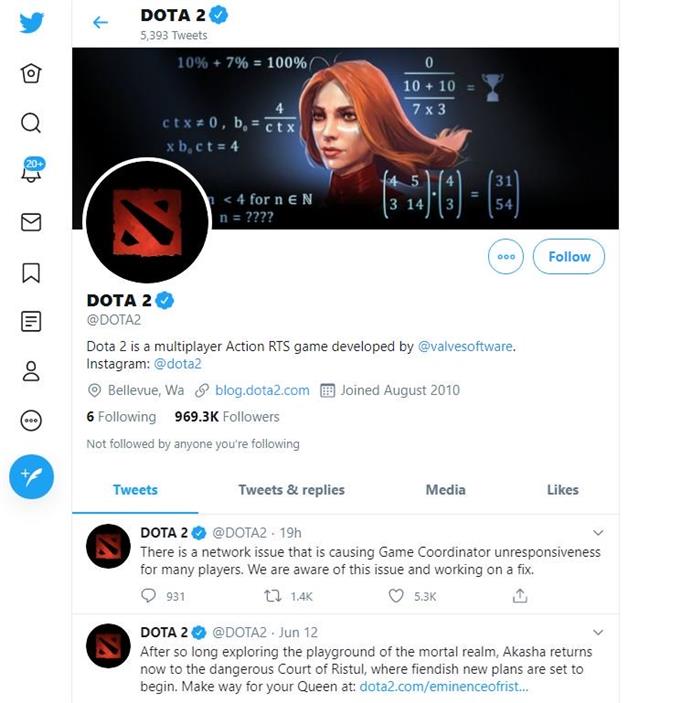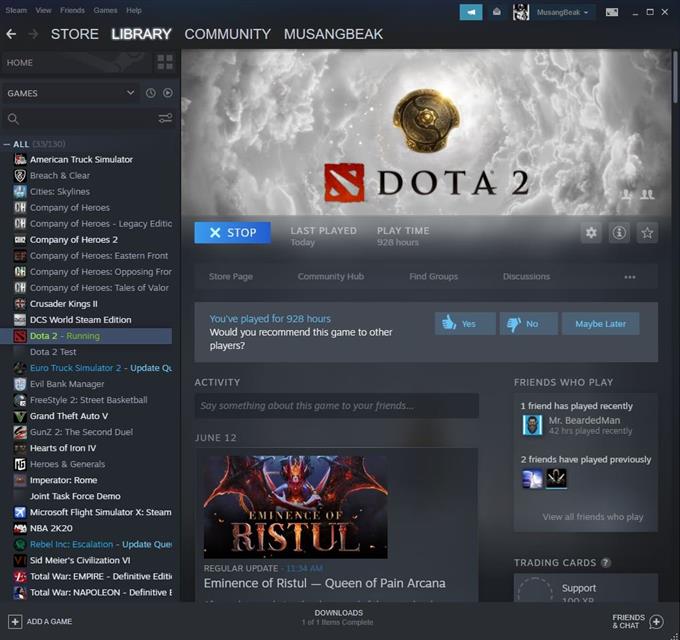Dota 2-spelare kan komma att få spelkoordinatorproblem då och då. Problem med spelservrarna indikeras vanligtvis av ett fel i den övre delen av Dota 2-klienten. Om du har problem med att spela online på Dota 2, lära dig vad du kan göra för att fixa det nedan.
Vad är Dota 2-spelkoordinator?
Dota 2-spelet använder en uppsättning servrar som heter Game Coordinator för att underlätta matchmaking och låta spelet fortsätta på Dota 2-klienten. Även om du vanligtvis kan spela Dota 2 offline (bra för nybörjare eller ”noobs”) när servrar är nere, är det ett stort problem för de flesta spelare eftersom spelet är väldigt roligare när du är online.
När servrarna slutar fungera, som om de fortsätter att visa felet ”Searching for Dota 2 Game Coordinator”, eller när det helt enkelt inte tillåter en anslutning alls, görs spelet nästan värdelöst för majoriteten av spelarna.
Vilka är orsakerna till Dota 2-spelkoordinatorproblem
Det finns ett antal skäl för denna specifika Dota 2-fråga. Låt oss diskutera var och en av dem kort nedan.
Stopp i ventilsidan.
För majoriteten av Dota 2-spelare som får anslutningsproblem är orsaken extern eller kommer från Valves system. Det betyder att du inte kan göra mycket om du påverkas av det. Allt du kan göra är att vänta och hoppas att Valve åtgärdar problemet så snart som möjligt.
Steam-klientproblem.
I andra fall kan orsaken till problemet ligga hos Steam-klienten, som är värd för Dota 2. Ång-servrar kan också gå ner ibland och avbrott kan variera beroende på region. Ångrelaterade problem som påverkar Dota 2 är dock inte så vanliga och om det gör det, kan det bara kännas av ett obetydligt antal användare.
Lokala nätverksproblem.
En spelares lokala nätverk kan stöta på problem som kan leda till Dota 2-anslutningsproblem. Detta inträffar vanligtvis om du har en långsam anslutningsproblem eller om anslutningen fortsätter att tappa.
Felsökning av Dota 2-spelkoordinatorproblem
Om du är en Dota 2-spelare och du fortsätter att få ett spelkoordinatorfel när du försöker spela online är det dessa saker du kan göra för att lösa problemet:
- Sök efter ventilrelaterade problem.
Innan du utför någon felsökning på din dator eller nätverk, är det första du vill göra att se om det finns ett känt avbrott från Valves sida. Du kan göra det genom att följa Valves officiella Twitter-sida för Dota 2.
Du kan också kontrollera de inofficiella webbplatser från tredje part som downdetector.com för eventuella utvecklande serverproblem för Dota 2.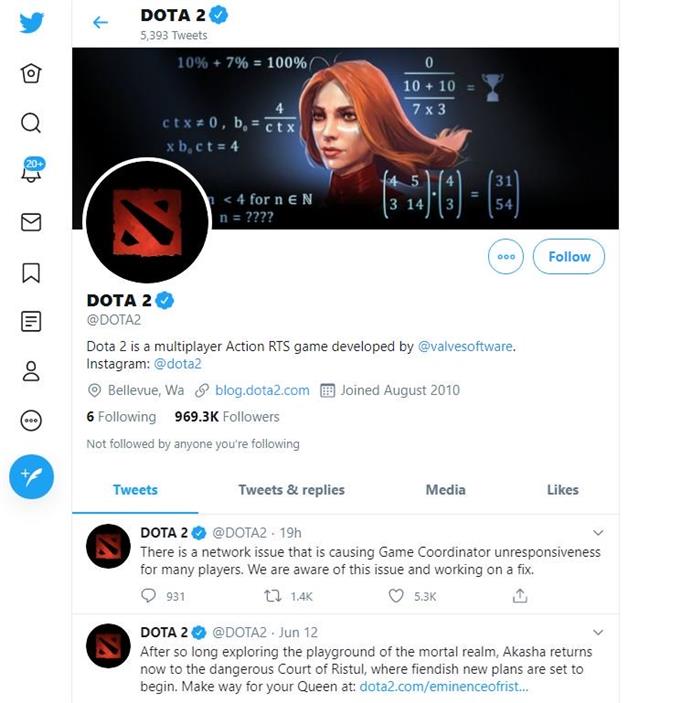
- Starta om Dota 2-klienten.
Om det inte finns något känt Dota 2-avbrott, är det möjligt att spelkoordinatorfelet du får kan vara tillfälligt och isolerat på din PC. Försök stänga och öppna Dota 2-klienten igen för att se om det kommer att göra en skillnad.

- Felsöka Steam-klienten.
Steam-klienten kan stöta på buggar precis som Dota 2-klienten. Om ingenting ändras efter att du startat om Dota 2 kan du felsöka Steam-klienten. Här är hur:
-Stäng Dota 2-klienten.
-Logga ut från ditt Steam-konto.
-Stäng Steam-klienten.
-Öppna Steam-klienten igen och logga in igen.
-Starta Dota 2-klienten och försök spela online.
- Starta om din dator.
Om ingen av lösningarna ovan hjälper på denna punkt, försök att starta om din dator istället och se om det kommer att lösa problemet. Detta kan hjälpa om problemet orsakas av ett tillfälligt anslutningsproblem i din dator.

- Sök efter problem med internetanslutningen.
Om du har vänner från samma region som du är och de inte får problem med spelkoordinator är det möjligt att orsaken är i ditt lokala nätverk eller med din internetleverantör..
Du kan göra den grundläggande felsökningen i nätverket genom att göra en komplett nätverkskraftcykel i slutändan. Starta bara om ditt modem / router och dator i ungefär en minut och kontrollera sedan spelet igen.
Om det inte hjälper kan du försöka få hjälp från din Internetleverantör för att se om det finns ett problem från slutet.
Få hjälp av oss.
Har du problem med din telefon? Kontakta oss gärna genom att använda detta formulär. Vi försöker hjälpa till. Vi skapar också videor för dem som vill följa visuella instruktioner. Besök vår androidhow Youtube Channel för felsökning.